抽選販売チケットの作成をするには?
【抽選販売】・・・購入者がチケットを申込んだ後、主催者は抽選によって販売する対象を選ぶことができる販売方法です。
抽選時には、当選人数を決めて自動でランダムに当選者を決めたり、申込者情報を確認して手動で当選させることができます。
イベントページを作成後、抽選販売の受付を作成します。
<STEP1>
抽選販売の受付・チケットを作成/販売
<STEP2>
当選発表予定日までに、当選者/落選者の確定を行います。
まず、当選者を確定させます。当選者を確定すると、当選者に当選通知のメールが届きます。
その後、落選者を確定させます。落選者を確定すると、落選者に落選通知のメールが届きます。
※落選を行うまでは、申込数の上限まで、複数回に分けて当選処理を行うことができます。
※当落選処理の方法は、こちらをご確認ください。
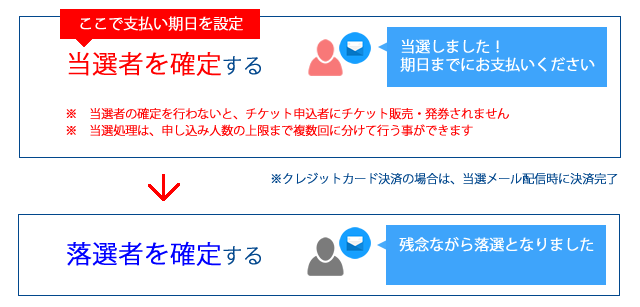
※イベントページや受付が公開(販売)される時系列は以下の通りとなります。
時系列通りに設定されていない場合、設定内容の保存(公開)が出来ないためご注意ください。
(1)イベントページの公開
(2)チケット受付の公開
(3)チケット販売開始
(4)チケット販売終了
<設定方法>
①「抽選販売チケット」を選択します。
②抽選販売の受付名称を設定します。
選択すると編集できるようになります。
③チケットの受付開始日時を、⑤のチケットの公開日時以降で設定してください。
※チケットの公開日時以降に設定した場合、受付が開始されるまで、受付には『販売前』と表示されます。
④チケットの受付終了日時を、イベントの開催日以前で設定してください。
※受付終了後に当落選処理がありますので、イベント開催日まで猶予がある日にちを設定してください。
⑤イベントページに受付を公開する公開日時を、イベントページの公開日時以降で設定してください。
※イベントページの公開日時以降に設定した場合、受付が公開されるまでは、イベントページにはイベントページの内容のみ(受付以外)が表示されます。
⑥チケットの申込回数制限を選択してください。
※申込回数制限の詳細は、こちらをご確認ください。
※初期値として「受付単位」が設定されています。
<注意点>
抽選販売の場合、購入者は1チケット(券種)ごとの申込みとなります。
複数のチケット(券種)を販売される場合、
1券目の申込手続き完了後に、改めてイベントページにアクセスし、別券種のチケット申込みとなります。
上記を踏まえ、申込回数制限を設定される際は、設定内容にご注意ください。
⑦当選発表予定日を入力してください。
公開された受付や、購入者の申込情報に入力のテキストが表示されます。
⑧抽選販売に関しての注意事項や条件などを入力してください。
公開された受付に、入力のテキストが表示されます。
⑨入力が完了したら、「チケットを追加する+」を押下してください。
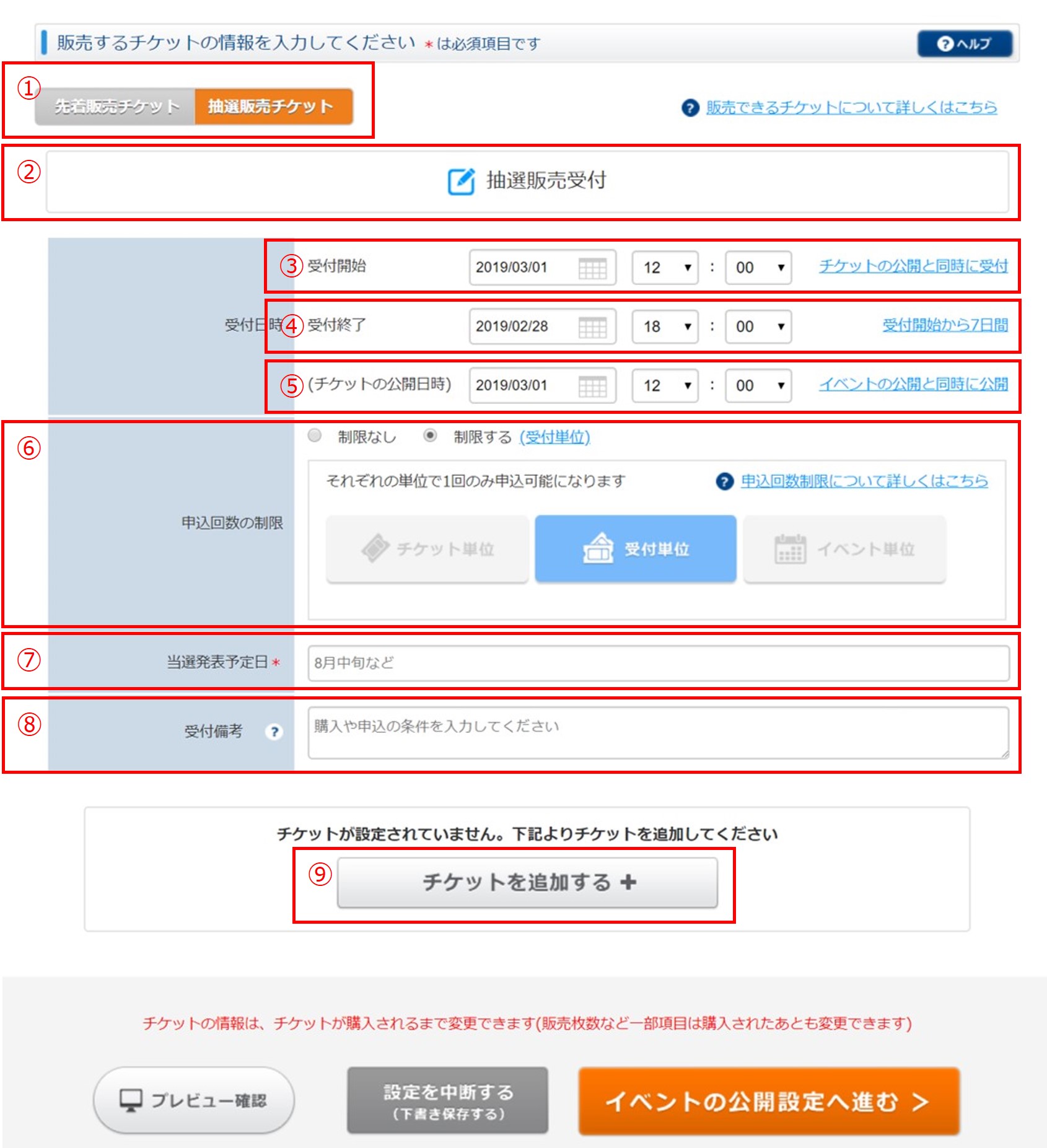
⑩作成するチケットを選択します。
■整理番号チケットを追加する
申し込んだ順に整理番号が採番されるチケットです(抽選の場合はランダム採番)
※整理番号チケットの登録方法はこちら
■座席指定チケットを追加する
申し込んだ順に座席番号が配席されるチケットです(抽選の場合はランダム配席)
※座席指定チケットの登録方法はこちら
■通常チケットを追加する
整理番号や座席番号を設定しないチケットです
※通常チケットの登録方法はこちら
■販売予定枚数を共有してチケットを追加したい場合
複数のチケットを、1つの在庫で管理を行われたい場合に有効となる機能です
(例)入場券を、大人と子供でチケット料金を分けての販売 など
※販売予定枚数の共有について詳しくはこちら
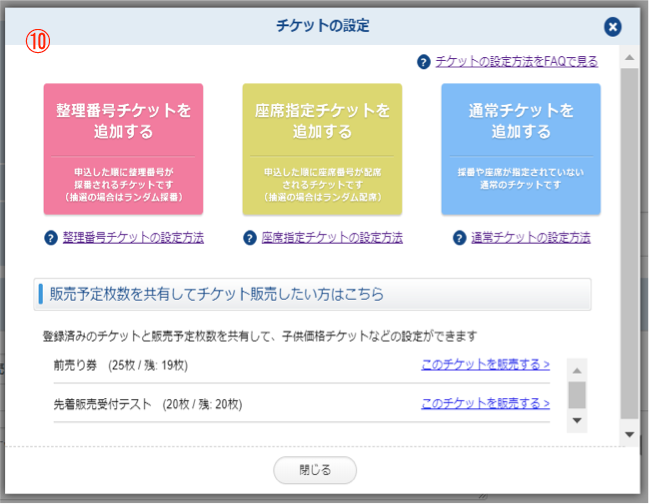
ありがとうございました。
よろしければ、ご意見をお聞かせください。
件名、コメントご入力後、『送信』ボタンをクリックしてください。
ご意見を送られない場合は、『閉じる』ボタンをクリックしてください。